win10禁用索引器加速搜索的恢复技巧
时间:2025-06-05 14:54:12 335浏览 收藏
Windows 10的搜索功能虽然能够帮助用户快速找到所需文件,但部分用户反映其搜索速度较慢。本文详细介绍了一种通过禁用索引器回退来提升Win10搜索效率的方法。具体操作包括在“运行”对话框中输入“gpedit.msc”打开本地组策略编辑器,找到并启用“禁用索引器回退”设置,从而有效缓解搜索延迟问题。希望本文能为遇到类似困扰的用户提供实用的帮助。
Windows 10自带的搜索功能能够帮助用户快速定位所需的文件。然而,部分用户反映其搜索速度较慢,每次都需要较长的等待时间。那么,有没有办法提升Win10的搜索效率呢?本文将详细介绍一种通过禁用索引器回退来加速搜索的方法,以下是具体步骤与相关图解。
Win10提升搜索速度禁用索引器回退操作指南:
首先,在Windows 10桌面空白处右键点击左下角的“开始”按钮,从弹出的快捷菜单中选择“运行”选项。
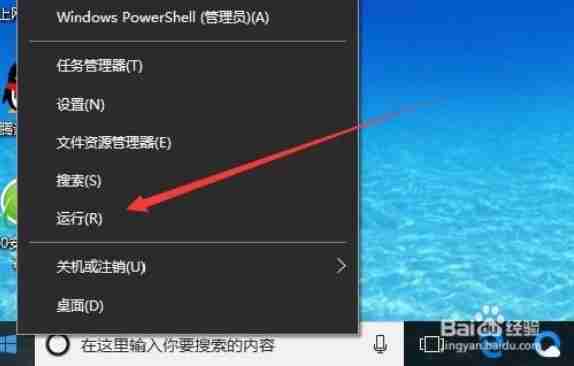
接着,在“运行”对话框内输入命令“gpedit.msc”,随后点击确认按钮。
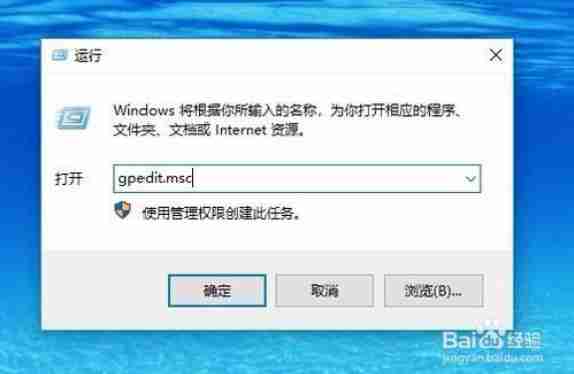
此时,“本地组策略编辑器”窗口将会开启。接下来依次点击“计算机配置 → 管理模板 → Windows组件”。
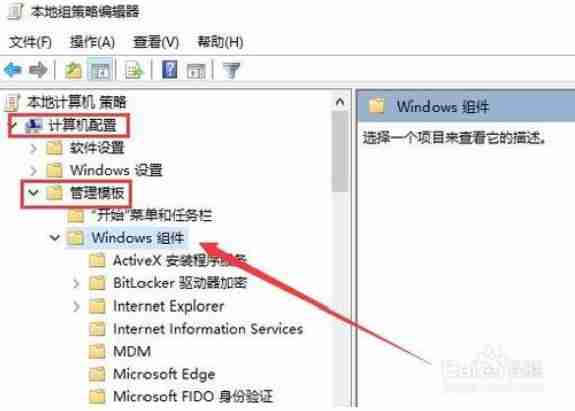
在展开的“Windows组件”列表里找到并单击“搜索”条目。
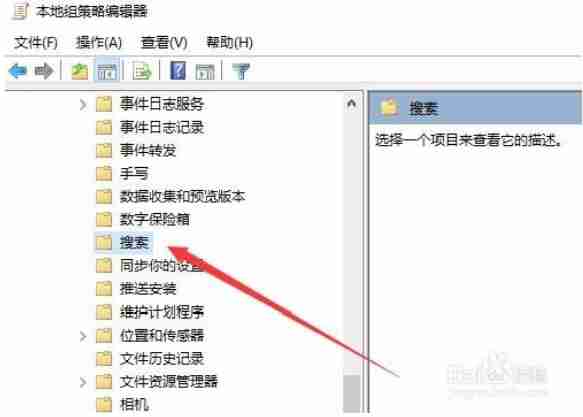
然后,在右侧的内容区域寻找“禁用索引器回退”的设置选项。
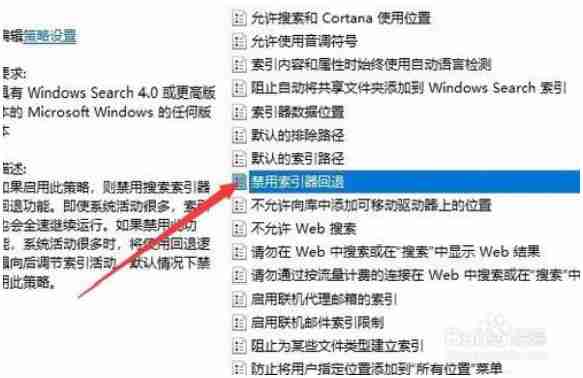
对该设置项执行右键操作,从中选取“编辑”命令。
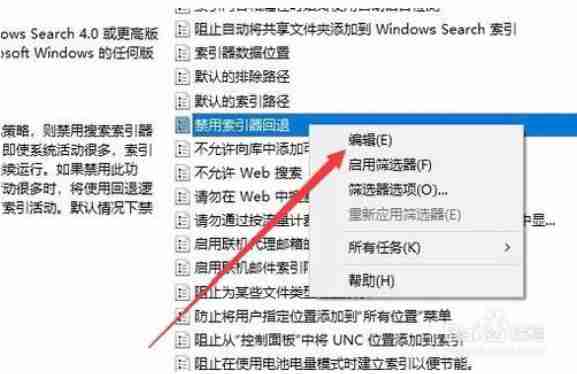
进入属性界面后,确保选中“已启用”状态,并完成确认保存。如此一来,Windows 10的搜索延迟问题便能得到有效缓解。

以上就是关于如何通过禁用索引器回退来优化Win10搜索速度的全部内容,希望能为遇到类似困扰的用户提供实用的帮助。
好了,本文到此结束,带大家了解了《win10禁用索引器加速搜索的恢复技巧》,希望本文对你有所帮助!关注golang学习网公众号,给大家分享更多文章知识!
-
501 收藏
-
501 收藏
-
501 收藏
-
501 收藏
-
501 收藏
-
500 收藏
-
127 收藏
-
443 收藏
-
205 收藏
-
189 收藏
-
415 收藏
-
304 收藏
-
208 收藏
-
220 收藏
-
316 收藏
-
211 收藏
-
291 收藏
-

- 前端进阶之JavaScript设计模式
- 设计模式是开发人员在软件开发过程中面临一般问题时的解决方案,代表了最佳的实践。本课程的主打内容包括JS常见设计模式以及具体应用场景,打造一站式知识长龙服务,适合有JS基础的同学学习。
- 立即学习 543次学习
-

- GO语言核心编程课程
- 本课程采用真实案例,全面具体可落地,从理论到实践,一步一步将GO核心编程技术、编程思想、底层实现融会贯通,使学习者贴近时代脉搏,做IT互联网时代的弄潮儿。
- 立即学习 516次学习
-

- 简单聊聊mysql8与网络通信
- 如有问题加微信:Le-studyg;在课程中,我们将首先介绍MySQL8的新特性,包括性能优化、安全增强、新数据类型等,帮助学生快速熟悉MySQL8的最新功能。接着,我们将深入解析MySQL的网络通信机制,包括协议、连接管理、数据传输等,让
- 立即学习 500次学习
-

- JavaScript正则表达式基础与实战
- 在任何一门编程语言中,正则表达式,都是一项重要的知识,它提供了高效的字符串匹配与捕获机制,可以极大的简化程序设计。
- 立即学习 487次学习
-

- 从零制作响应式网站—Grid布局
- 本系列教程将展示从零制作一个假想的网络科技公司官网,分为导航,轮播,关于我们,成功案例,服务流程,团队介绍,数据部分,公司动态,底部信息等内容区块。网站整体采用CSSGrid布局,支持响应式,有流畅过渡和展现动画。
- 立即学习 485次学习
